发布日期:2019-10-27 作者:小白系统 来源:http://www.03727.com
你是否遇到过win10系统计算机名字无法更改的问题。那么出现win10系统计算机名字无法更改的问题该怎么解决呢?很多对电脑不太熟悉的小伙伴不知道win10系统计算机名字无法更改到底该如何解决?其实只需要 1.首先,咱们同时按下键盘上的win+r打开电脑的运行窗口,然后在窗口中输入services.msc并单击回车,该命令可以打开电脑的服务界面。 2.在服务界面中会有很多的选项,咱们找到并双击其中的server选项,之后就会弹出该项的设置窗口了就可以了。下面小编就给小伙伴们分享一下win10系统计算机名字无法更改的详细步骤:
1.首先,咱们同时按下键盘上的win+r打开电脑的运行窗口,然后在窗口中输入services.msc并单击回车,该命令可以打开电脑的服务界面。
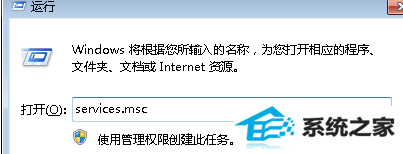
2.在服务界面中会有很多的选项,咱们找到并双击其中的server选项,之后就会弹出该项的设置窗口了。
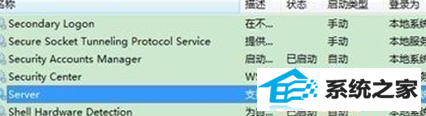
3.咱们在设置窗口中找到启动类型这一项,然后将该项的状态更改为自动,然后将服务状态更改为已启动。
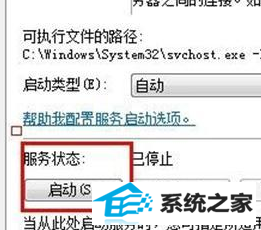
4.接下来咱们还是在该列表中找到workstation选,同样是双击打开设置窗口,然后将启动类型更改为自动,服装状态也更改为已启动即可。